Hogyan lehet ftp szerver FileZilla szerver
Jó napot, kedves olvasók! Az elmúlt években, akkor jön a sok üzenetet, amelyben beszélni, hogyan kell beállítani a saját FTP szerver otthon (vagy nem) körülmények között.

Ez FTP. ha valaki hirtelen nem tudom, meg lehet tanulni ebben a cikkemben „Mi az FTP és hogyan kell használni [FileZilla]” vagy csak elkezdi olvasni (ebben a cikkben van egy pár szót a protokoll). Menjünk.
Felkészülés a telepítésre az FTP-szerver
Ahogy ígértem, először röviden, hogy mi a FTP azok számára, akik nem tudják:
FTP (az angol Zónafájl T ransport P kiegészítő jegyzőkönyvét.) - adatátviteli protokoll, amely lehetővé teszi a hozzáférést a fájlokat egy távoli szerverre. Ebben a technológiában megkülönböztetni a két fél, hogy a szerver (FTP szerver) és a kliens (FTP kliens). Ha azt szeretnénk, hogy ossza meg zenei gyűjtemény és művészeti finomítás, akkor szüksége lesz egy FTP szerver, vagyis az a hely, ahol minden csatlakozni fog, és töltse le mindent, amit lehetséges. Csak, hogy ez be van állítva, és lesz szó ebben a cikkben.
Csak szeretnék rámutatni, hogy a cikk akkor tekinthető a hazai változat, anélkül, hogy ravasz és csíp, amelyek esetében alkalmazott kiváló minőségű vállalati szervereken.
Telepítéséhez le kell töltenie az egyik különböző Linux, amely segít bővíteni az FTP -server. Személy szerint azt javasoljuk, hogy használja a FileZilla Server. mert, mint én egyszer a kliens (lásd cikkünket a fenti linket), rendkívül egyszerű telepíteni és konfigurálni, és szintén ingyenes.
Akkor töltse le, például az alábbi linkre.
Beállítás FTP szerver FileZilla
A letöltés után a forgalmazás, sőt, fut a telepítés (azaz, hogy szükség van, hogy kattintson a letöltött exe-fájl), és kövesse az alábbi irányelveket.
Az első ablakban, meg kell, hogy egyezzen bele a licencszerződést, nyomja meg az „Elfogadom”.
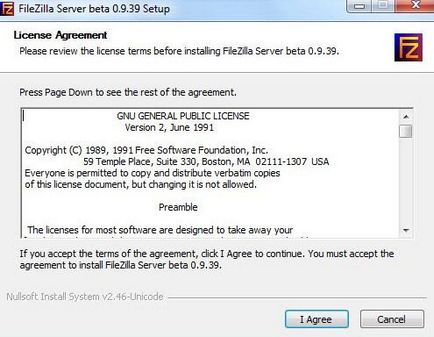
Ezután meg kell választania a telepítés típusát. Jelenleg öt:
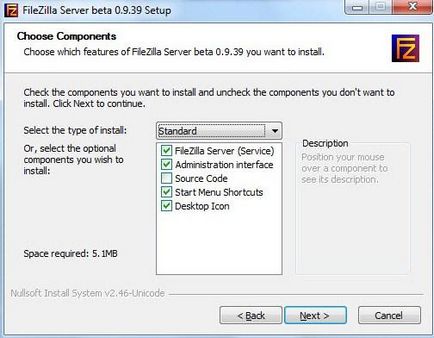
- Normál (Standart) - lehetőség, hogy a semmiből a teljes működését a szerveren.
- Full (Full) - majdnem ugyanaz, hanem a forráskód lesz másolva a telepítési könyvtár a program, abban az esetben van valami, amit szeretne változtatni.
- Csak az FTP szolgáltatás (Service only) - FTP szolgáltatás telepítése nélkül, közvetlenül az ahhoz való hozzáférés az interfészen keresztül. Hasznos, ha szeretné kezelni a faylohranilische másik számítógéppel.
- A menedzsment felület (interfész esetén) - szemben az előző pontban, egyszerre csak egy grafikus szerver menedzsment felületet, de nem magát. Akkor használja, ha azt szeretné, hogy távoli hozzáférést az FTP szerverre.
- Egyedi telepítés (Custom) - Ön szabadon választhatja ki, mit szeretne tenni a számítógépen.
Az első telepítésnél javasoljuk, hogy válasszon egy standard változat (Standart). Kattintson a „Tovább” gombra.
A következő ablakban megadhatja a telepítési könyvtárba, például: „C: \ Program Files \ FileZilla Server”. Kiválasztása után folytassa a következő ablak (Next).
Most a telepítő kérni fogja, hogy válasszon, hogyan kell telepíteni és futtatni a szerveren.
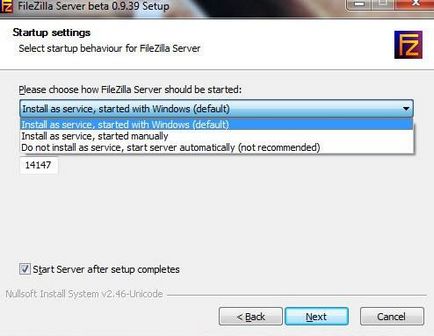
Három lehetőség van:
- A szolgáltató és fuss bejelentkezéskor
- A szolgáltató és fuss kézzel
- Könnyen telepíthető, futni Manual
Javasoljuk, hogy válassza ki az első vagy a második lehetőséget. Az egyetlen különbség az, hogy a második esetben a szerver, akkor kell, hogy nyissa meg a „Vezérlőpult - Felügyeleti eszközök - Service Management”, hogy megtalálják ott a szolgáltatást a listából, és futtassa magát a gomb megnyomásával start.
Ezen kívül ebben a szakaszban meg kell határozni azt a portot, majd kapcsolódni a szerverhez kezelőfelületet, azaz, hogy úgy mondjam, a felügyeleti konzol, amely lehetővé teszi, hogy adja meg a beállításokat, hogy ki és hová kell csatlakoztatni és a TP. Hogy fokozza a biztonságot, változtassa meg az alapértelmezett (14147) minden más.
Szintén alapértelmezés szerint be van jelölve, a kiszolgáló elindításához a telepítés után (Szerver indítása után befejezi a telepítést). Akkor hagyja el a négyzetet, és el lehet távolítani. Ön esetében. Készítése jelentette, hogy az utolsó ablak melletti gombbal.
Itt válassza ki az indítási beállítások felületen.
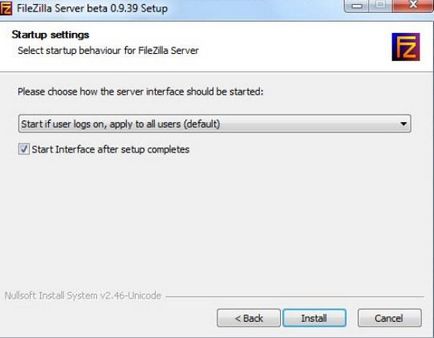
Őket újra három:
A harmadik kiviteli beállítja a start paraméter csak kézzel, azaz a fent említett nem indul a rendszer egyáltalán.
Hadd emlékeztessem önöket, hogy a felület egyfajta közigazgatási program, amely lehetővé teszi, hogy nyomon szerver állapotát, start, stop, és konfigurálja a fent említett.
Egy pipa (Start Interface Miután a telepítés befejeződött) az ablakban, újra beállítja az indítási felület közvetlenül a telepítés végén.
Tehát, hogy kezelni az összes kiegészítőt, végül, meg lehet kezdeni a szerver telepítés (a természetesen a gomb „Install”) :)
Beállítása FTP Server FileZilla
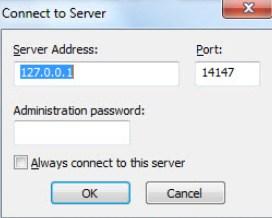
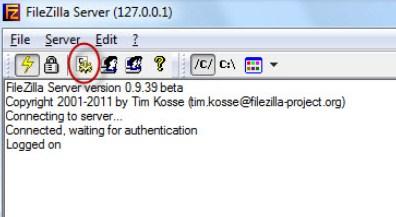
Mielőtt a beállítások ablak megnyitásához. A következő paramétereket lehet beállítani az első fülön (Általános beállítások):
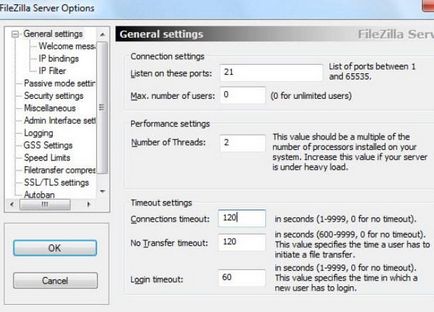
Felülről lefelé a képernyőkép:
- Port, amelyen az ügyfél kapcsolódni a szerverhez
- A kliensek maximális száma
- Szálak száma
- Különböző időtúllépés (három db)
Ebben a cikkben mi érdekli az első két pontot. Port hagyható, ahogy van, de meg lehet változtatni a biztonság javítása érdekében, de akkor be kell jelentenie a hold mindenki csatlakozni.
A második beállítás vezérli a kapcsolatok maximális számát. Az alapértelmezett paraméter értéke „0”, ez azt jelenti, hogy számuk nem korlátozott. E beállítás módosításához áll abban az esetben, ha például az Internet csatorna nem tud megbirkózni a terhelést, mert nem csatlakozik, így egy csomó ember.
A többi maradhat változatlan, mert az otthoni használatra optimális beállításokat.
A következő bekezdésben szabhatja az üdvözlő üzenetet is megjelennek, amikor a felhasználók bejelentkeznek. Például: „A szerver megjegyzi Sis. Admin. „). Itt csak akkor veheti igénybe az úgynevezett text paramétereket. Például beállíthatja a kimenet a kliens verzióját ftp -server. Ehhez írja, amellett, hogy a fogadtatás, a kombináció a karakter% v. Azon a helyen, ahol megadhatja őket, automatikusan megjelenik a fenti változat.
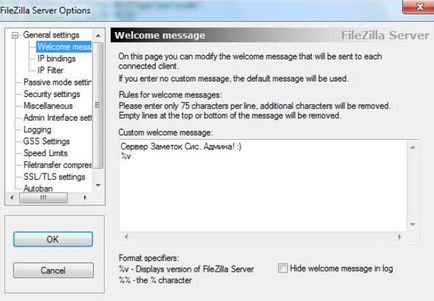
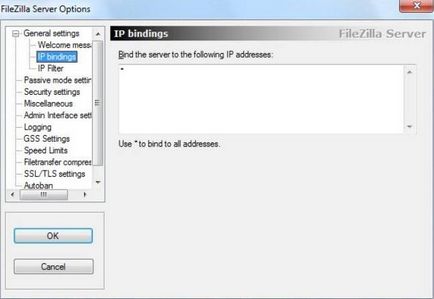
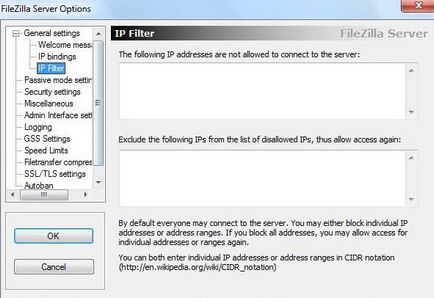
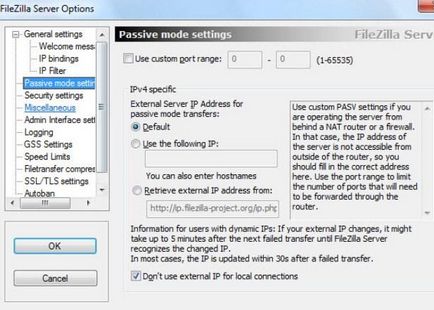
Gyerünk. A „Biztonsági beállítások” elemet beállításai a korlátozásokat a bejövő és kimenő típus „kiszolgáló szerver” kapcsolat. Nem szükséges változtatni semmit.
Configuration rész „Miscellaneous” tartalmazhat kisebb otthoni beállításokkal FTP szerver. Például, mint például a „Ne jelenjen meg a jelszót, hogy a naplófájlok” (Ne mutassa jelszavakat üzenet napló), a „Start minimalizálható interface” (Start minimalizálható), valamint a méret a sebességváltó puffer. Itt érintse, általában nem kell semmit.
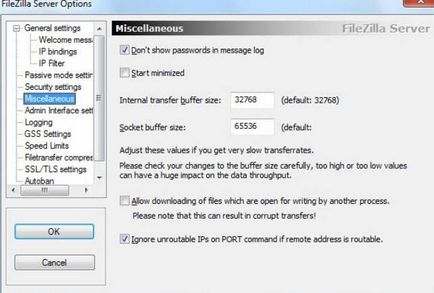
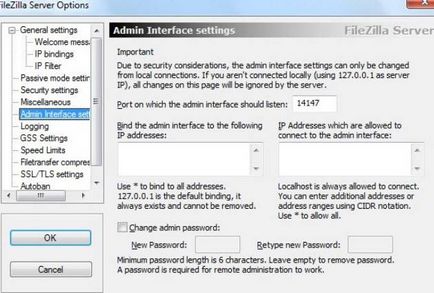
Configuration rész „Bejelentkezés” lehetővé teszi a felvételt egy log fájlt (Naplózás engedélyezése fájlba), hogy hozzanak létre a maximális méretét (Limit naplófájl méretét), írjon mindent egy fájlban (Log minden „FileZilla Server.log”), vagy minden nap hozzon létre egy külön (ebben az esetben korlátozhatja a maximális tárolási idő).
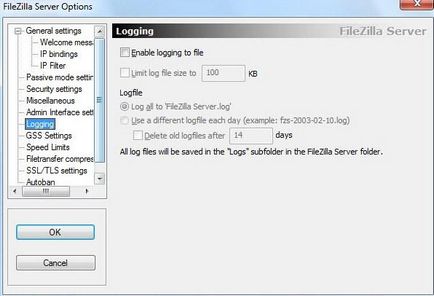
Tab „GSS Settings” felelős felhasználásának Kerberos GSS protokollt. Normál használat esetén ez a lehetőség nem igényel konfigurációt.
Ezután már „Sebességkorlátozás”. Onaya segíthet mértékének korlátozása a bejövő és kimenő kapcsolatokat. Kétféle módon korlátozzák: a beállít egy állandó korlátozás minden alkalommal, vagy hozzon létre szabályokat egy meghatározott napon és / vagy óra. Korlátozások vannak megadva kilobájt.
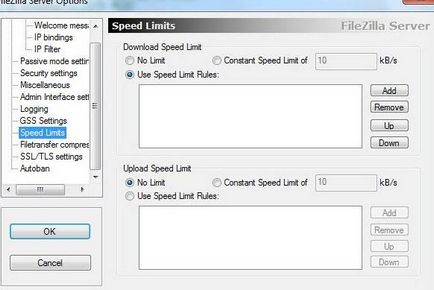
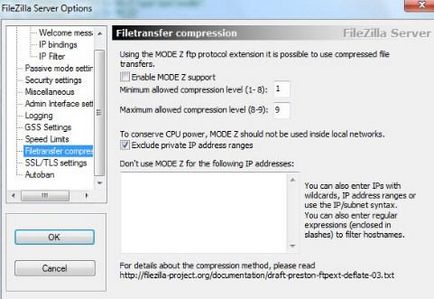
Ahhoz, hogy hozzon létre egy biztonságos kapcsolatot a kliens és a szerver, akkor kell menni, hogy a pont beállítás „SSL / TLS beállítások”. Itt kell, hogy támogatást ezek a protokollok és adja meg az útvonalat, hogy a privát kulcs tanúsítvány fájlt, és jelszóval. Az átlagos felhasználó ez nem szükséges, így ez a cikk nem veszik figyelembe.
Végül is lehetővé teszi az automatikus tiltás felhasználók után n -s kísérlet sikertelen kapcsolatok, és a tilalom ideje. Erre a célra a megfelelő lapon „Autobans”, és ha a jelölt szükséges, hogy egy kullancs „Enable automatikus tilalmat”, megjegyezte, a „Ban IP cím után” a kísérletek száma, ami után a zár kerül sor, valamint az időt zárva a " tilalom”. Jelentette szükséges nemkívánatos személynek nem spam a szerver a kapcsolatot kísérlet.
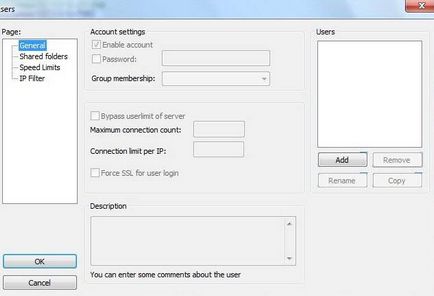
Új szükségességét „Add” gombra. Ezután meg kell adnia a nevét, például névtelen, és a csoporthoz tartozó (ebben az esetben elhagyható). Be van állítva, kattintson az „OK”.
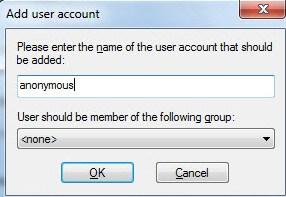
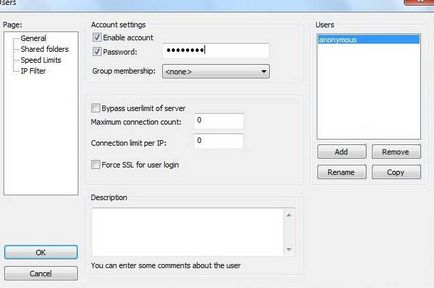
Most, a jelszót és a korlátozás a kapcsolatok számát be lehet állítani az új felhasználó. Ha szükséges, jelentette amivel egy kullancs „jelszó”, és meghatározza a (jelszó) a dobozban ellenkezője. Azt javasoljuk, hogy használja jelszavakat a felhasználók biztonsági okokból.
Ezután menj a lap „Megosztás mappák”. Itt valójában, mi meg, hogy mely mappákat a felhasználó hozzáférhet. Ez egyszerű: „Add” gombra, és válassza ki a kívánt mappát a lemezen. A bal oldalon, akkor beállíthatja az engedélyeket érte: csak olvasható - „Read”, a rekord - a „Write” eltávolítását - a „Törlés” és a képesség, hogy módosítsa a meglévő fájlokat a - „Hozzáad”. Az alábbiakban bemutatjuk, hogy hozzon létre, törölhet, hogy egy listát a fájlok és alkönyvtárak forgalmazásával megengedi.
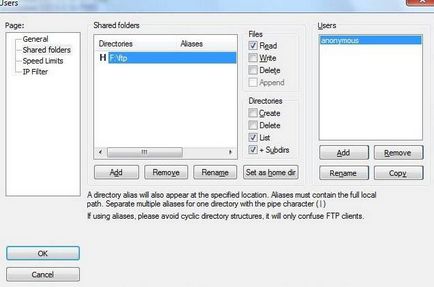
Kérdezi szükséges paramétereket és mappákat. zhmakat OK
Ezen a kezdeti telepítés befejeződött. Háztartási használatra több, és nem kell;)
A felhasználói hozzáférés a szerverhez.
utószó
Itt vannak a dolgok itt.
PS: A létezés ezek cikket külön köszönet a projekt, és a másik csapat tagja „néven Kellis'u”.